2007word怎么输入分数(如何在word2007中输入分数)
在日常文档编辑中,输入分数是一项常见的任务,尤其是在学术论文、教材或技术文件中,分数的使用尤其频繁。对于使用Microsoft Word 2007的用户来说,如何有效地输入分数是一个值得关注的问题。本文将详细介绍在Word 2007中输入分数的几种方法,帮助用户更快捷地完成文档编辑。
首先,Word 2007提供了多种输入分数的方法,其中最直接的方法就是使用“符号”工具。用户可以通过以下步骤插入分数符号:
1. 打开Word 2007文档,点击需要插入分数的位置。
2. 在工具栏上选择“插入”,然后找到“符号”选项。
3. 点击“符号”下拉列表,选择“其他符号”。
4. 在弹出的窗口中,您可以查找包含分数的符号,如1/2、1/3、3/4等常见分数。
5. 找到所需的分数后,点击“插入”即可。
下面的图片展示了如何在Word 2007中查找和插入符号:
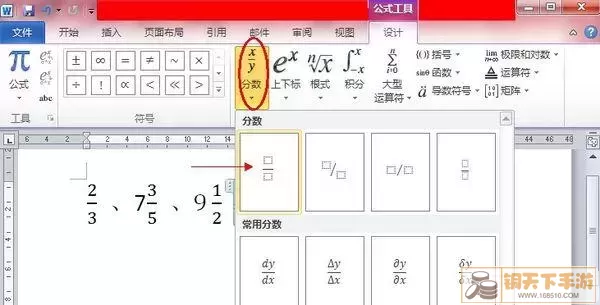
除了使用符号工具外,Word 2007还提供了另一种更为动态和灵活的输入分数的方法,那就是使用“公式”功能。这种方法特别适合输入复杂分数或数学公式。具体操作步骤如下:
1. 在文档中选择插入位置,点击“插入”选项卡。
2. 选择“公式”下拉菜单中的“插入公式”。
3. 在公式工具中,可以看到诸如分数、根式和其他数学符号的各种选项。
4. 点击“分数”图标,然后选择适合的分数格式。
5. 填写分数的分子和分母,完成后点击文档中的任意位置以退出公式编辑。
通过公式功能,用户可以方便地输入任意复杂的分数,适合那些需要数学表达的文档。
另外,在使用Word 2007时,有些用户可能更倾向于使用快捷键来输入简单的分数。例如,输入“1/2”、“1/4”等时,可以直接输入文本,再进行格式设置。首先输入分数文本,然后选中该文本,右键点击并选择“字体”,在弹出的窗口中勾选“上标”或“下标”选项,从而实现视觉上的分数效果。不过,这种方法比较简便,但视觉效果可能不如使用公式功能那样专业。
此外,有些具体的分数,如“⅓”、“⅔”等,也可以通过使用Unicode字符直接插入。这相对简单,但需要知道相应的Unicode编码。例如,输入“⅓”的Unicode是“00BC”。可以通过“插入”→“符号”→“其他符号”查找这些特殊字符并进行插入。
使用以上几种方法,用户可以根据不同的需求选择合适的方式来输入分数。无论是插入简单的分数符号、利用公式功能输入复杂的数学表达式,还是使用快捷键和Unicode字符,都能帮助用户高效地处理文档。
最后,为了方便大家理解和操作,下面的图片显示了在Word中如何利用公式功能轻松输入分数的步骤:
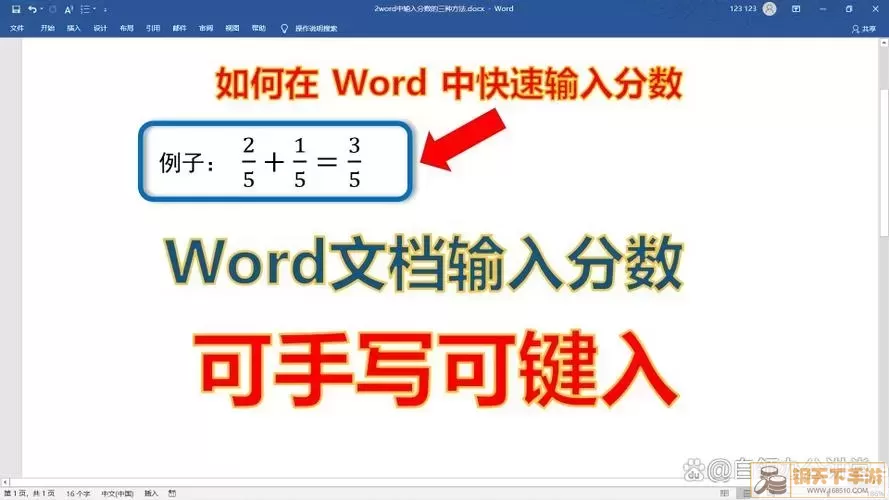
总结来说,Word 2007中输入分数的方法多种多样,用户可以根据需要灵活选择。上述介绍的内容不仅适用于学生、教师,也适合需要编写技术文档或学术论文的专业人士。希望本文能帮助大家更好地使用Word 2007,轻松地输入分数及其他符号,提高文档编辑的效率。
